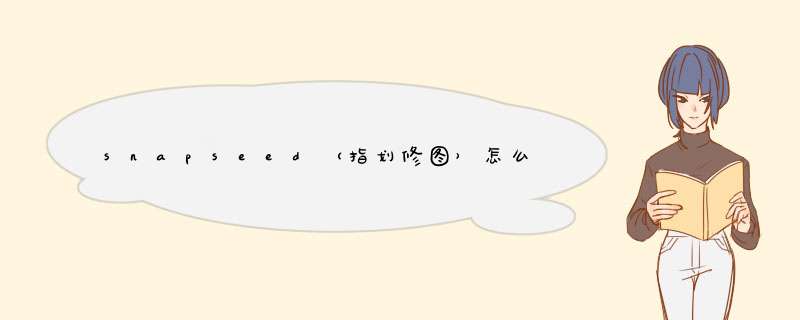
安装了snapseed软件的手机一部 待处理
01下载并安装snapseed。
02打开snapseed,点击下图左上角的添加,或者点击有加号的空白区域打开一张要进行修改的手机。
03打开后,系统会自动d出“样式”这一工具栏,在这里可以选择适合的样式。
04点击下图圈内工具位置,会d出很多处理的功能,根据实际情况选择相应功能对进行处理。例如要修复,便点击“修复”对进行处理。
05如果误 *** 作或者处理效果不尽人意,可以点击右上角按钮进行撤销。
06处理完成后点击右下角“导出”对处理后进行分享和保存。
1、用snapseed开启一张需要调整的照片。点击屏幕下方的工具”中的调整”。2、然后对基础参数进行调整。照片本身天空是有蓝色的,所以只要增加一些饱和度,并降低暖色调,蓝色就会比原来明显一些。
3、然后在从工具”中开启曲线”,选择曲线”中的一个预设效果,这里选M02比较合适。
4、然后对曲线进行适当的调整,中间那条从左下角到右上角的白色曲线,向左上调为增加亮度,向右下为增强暗度。
5、经过曲线的调整后,照片中的蓝色就非常的明显了,照片本身的颜色也鲜亮了不少。这样就得到一张纯蓝的天空照片。蒙版除了裁剪不能使用以外,其他滤镜,调整等大多数功能都能实现蒙版的微调整及细节处理。
第一步,打开原照片,之前介绍过从打开照片到界面的介绍最基础的教程,从今往后不再过多提及,相关文章可以参考之前更新。
原图是一张瀑布照片,我们可以看到照片中主要有石头组成的悬崖峭壁,有一泄而下的瀑布流两种元素,在我们的眼里石头是冷峻坚硬的,瀑布流是细腻柔和的,所以我这里用蒙版将画面局部元素-瀑布流处理成具有丝绸般光滑柔和的感觉,以此来增加画面中坚硬的石头与柔和的水的对比,使画面更具有视觉冲击力。
第二步,滤镜板块选择魅力光晕进入,
这里我们可以看到魅力光晕有五种模式的滤镜, 从第一到第三个滤镜效果依此增强,;从第四到第五个饱和度,对比度依次增强 ,
这里选择默认的第三种光晕最强的滤镜,照片的饱和度和对比度参数都刚好,不需要进行强度的调整,
每种光晕滤镜效果都可以从0到100进行个性设置。饱和度,冷暖热点都可以设置,这里照片不需要设置这两个参数,只将光晕设置为100,
第三步,点击右下角眼睛图标,双指放大对瀑布以及边缘部分进行仔细涂抹,我们可以看到涂抹的部分都变成了红色,
点击对勾保存就得到下面这种效果,这时我们可以看到瀑布部分明显比原来柔和很多,但是还没有达到预期的效果,瀑布上的锐度也依然很高,画面也远没有达到那种丝绸般的柔顺,
第四步,将上面步骤再此 *** 作一次,对光晕强度数值进行合理调节,直到达到想要的效果则可,千万不要修饰过度,
进行第二次 *** 作后就得到了如下照片,这才是我们心目中的那一泄而下如丝绸般柔和顺滑的魅力瀑布照片。
第一步,在滤镜板块里打开黑白滤镜进入,
第二步,我们可以看到这里有六种黑白滤镜,我们选择对比这个滤镜,颜色的对比更强烈,更有视觉冲击力,亮度为默认的20,除非画面太暗,否则不要轻易更改,最后点击对勾保存,
第三步,点击右上角“1”字符号进入蒙版,
第四步,双指放大照片仔细涂抹灯笼,尤其边缘部分,涂抹完成后点击左下角反转功能,则灯笼外的部分变成黑白色,灯笼原来的红色保留了下来,
历史文章:
1教你用这几款修图工具轻松做出高逼格照片 教你用这几款修图工具轻松做出高逼格照片
2Snapseed基础教程手把手教你手机修大片
3Snapseed基础教程手把手教你手机修大片(二)
4从一张照片谈谈手机摄影心得
……
欢迎分享,转载请注明来源:内存溢出

 微信扫一扫
微信扫一扫
 支付宝扫一扫
支付宝扫一扫
评论列表(0条)